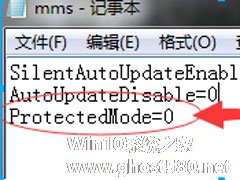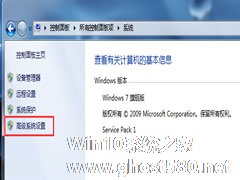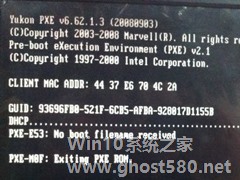-
Win7窗口提示“Adobe Flash Player已停止工作”的应对措施
- 时间:2024-11-15 10:35:10
大家好,今天Win10系统之家小编给大家分享「Win7窗口提示“Adobe Flash Player已停止工作”的应对措施」的知识,如果能碰巧解决你现在面临的问题,记得收藏本站或分享给你的好友们哟~,现在开始吧!
在Win7操作系统中有时会遇到这样的问题:当我们要浏览一个关于Flash内容的页面时,会弹出一个“Adobe Flash Player已停止工作”的窗口,或者提示“插件 Adobe Flash 已崩溃”,使得网页浏览受阻中断。其实这个问题并不难处理,下面给大家介绍解决方法。

解决步骤:
1、打开文件夹路径C:\Windows\SysWOW64\Macromed\Flash(32位为SysWOW32);

2、然后右击mms.cfg,选择“用记事本打开该文件”;

3、在文档中另起一行,粘贴以下内容,并点击保存即可。
ProtectedMode=0

4、最后关闭浏览器再重新打开就可以了!
以上就是关于「Win7窗口提示“Adobe Flash Player已停止工作”的应对措施」的全部内容,本文讲解到这里啦,希望对大家有所帮助。如果你还想了解更多这方面的信息,记得收藏关注本站~
【Win10系统之家独①家★使用!】
相关文章
-
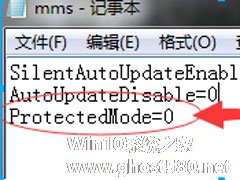
Win7窗口提示“Adobe Flash Player已停止工作”的应对措施
在Win7操作系统中有时会遇到这样的问题:当我们要浏览一个关于Flash内容的页面时,会弹出一个“AdobeFlashPlayer已停止工作”的窗口,或者提示“插件AdobeFlash已崩溃”,使得网页浏览受阻中断。其实这个问题并不难处理,下面给大家介绍解决方法。
解决步骤:
1、打开文件夹路径C:\Windows\SysWOW64\Macromed\Flas... -
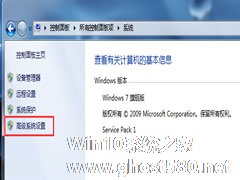
Win7窗口提示"com surrogate已停止工作"怎么办?
有些Win7系统弹窗是较量重要的,它能汇报我们哪些措施呈现了问题,可能哪些操纵是被克制的.今天在电脑上老弹出“comsurrogate已停止工作”的提示窗口,关闭后又会不断弹出,非常讨厌,Win7系统老弹出“comsurrogate已停止工作”怎么办?
1.首先,返回到Win7系统的桌面位置,之后,在桌面找到计算机图标,右键点击计算机图标,在下滑菜单中选择属性。
... -

用户在使用电脑的过程中难免会遇上一些问题。有用户反应在使用Win7系统的过程中,遇到系统提示:计算机的内存不足,如要还原足够的内存以使程序正确工作,请保存文件,然后关闭或重新启动所有打开的程序。用户不了解系统为什么会弹出此提示,更不知道要如何解决。其实造成这个问题的原因很多,下面小编就为大家详细介绍三个主要原因及解决方法。
原因解析及解决方法:
原因一:同时运... -
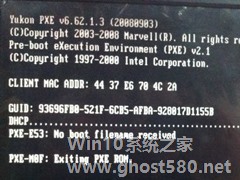
Win7无法开机提示pxe mof:exiting pxe rom的应对措施
有时用户在开机的过程中会开机故障。据用户反应遇到无法开机并提示pxemof:exitingpxerom不知道该怎么办。下面小编就教大家在Win7系统中无法开机提示pxemof:exitingpxerom的应对措施。
1.首先重启电脑,然后在电脑开机的时候按下del键进入到bios设置界面中,或者这里按下F2也是可以的。在打开bios设置界面,选择其中的advance,然后...